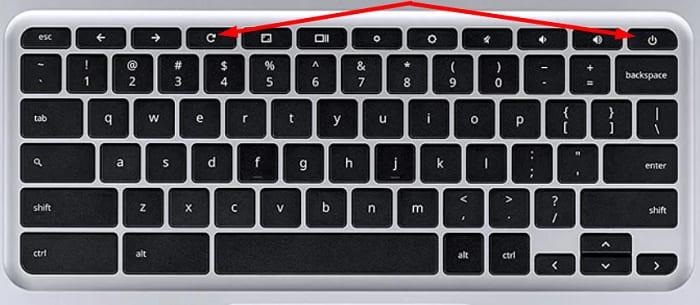Cuando conecta su adaptador de corriente a su Chromebook, a veces puede aparecer una notificación de "cargador de baja potencia" en la pantalla. Esta alerta indica que la batería de su Chromebook no puede consumir suficiente energía para cargar adecuadamente mientras está en uso. Como resultado, su computadora portátil puede necesitar más tiempo de lo habitual para cargarse por completo.
¿Por qué mi Chromebook dice que conecté un "cargador de bajo consumo"?
La alerta de "cargador de baja potencia" puede indicar que está utilizando el adaptador de corriente incorrecto para cargar su computadora portátil ChromeOS. Siempre use el cargador original que vino con su Chromebook. Es posible que los cargadores de terceros no produzcan suficiente energía para satisfacer las necesidades de su Chromebook. Como resultado, es posible que la batería de su computadora portátil no se cargue mientras está en uso.
Si está utilizando un cargador antiguo, la alerta también puede indicar que su adaptador de corriente ya no funciona tan bien como antes. De cualquier manera, la advertencia sugiere que su Chromebook no puede consumir suficiente energía para cargar su batería y funcionar correctamente, ambos al mismo tiempo.
¿Funcionará un cargador de bajo consumo en Chromebook?
Si bien un cargador de bajo consumo puede funcionar en su Chromebook, llevará más tiempo cargar su dispositivo, incluso si lo apaga. Si la batería está agotada, podría llevar días cargar completamente su dispositivo.
Qué hacer si recibe alertas de "cargador de bajo consumo" en ChromeOS
Obtenga un nuevo cargador
Si está utilizando un cargador de terceros, obtenga un adaptador de corriente original compatible con su modelo de Chromebook. Si sospecha que su cargador actual está defectuoso, es una buena idea. Los cargadores de Chromebook suelen durar algunos años. Sin embargo, el uso intenso en condiciones inapropiadas acortará su vida útil.
Además, verifique el puerto de carga de su Chromebook. Elimine la suciedad o las motas de polvo, vuelva a enchufar el adaptador de corriente en el puerto y compruebe si nota alguna mejora.
Realizar un restablecimiento de hardware
Intente realizar un restablecimiento completo y verifique si la alerta desaparece. Como recordatorio rápido, un restablecimiento completo lo ayuda a reiniciar el flujo de energía al controlador integrado (EC). El EC controla todos los componentes de hardware de su Chromebook, incluida la batería, el teclado y otros periféricos integrados.
Pasos para restablecer el hardware de su Chromebook:
- Apague su computadora portátil.
- Luego, mantenga presionada la tecla Actualizar y presione el botón de Encendido .
- Espere hasta que su Chromebook se inicie y luego suelte la tecla Actualizar.
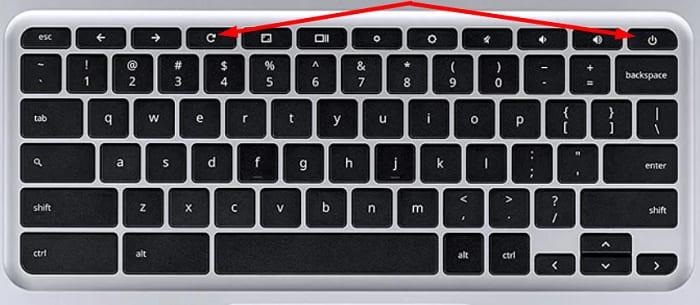
Según el modelo de su Chromebook, es posible que deba presionar un botón de reinicio especial o quitar la batería durante un par de minutos para reiniciar el hardware. Para obtener más información, vaya a la página de soporte de Google .
Conclusión
Si su Chromebook dice que conectó un cargador de baja potencia, esto significa que su computadora portátil no está recibiendo suficiente energía para cargar la batería mientras está en uso. Asegúrese de usar el cargador original que vino con su Chromebook. Obtenga un nuevo cargador si sospecha que el que está usando está defectuoso. Además, realice un reinicio de hardware y retire la batería durante un par de minutos.
¿Conseguiste solucionar el problema? Haga clic en los comentarios a continuación y háganos saber qué método funcionó para usted.